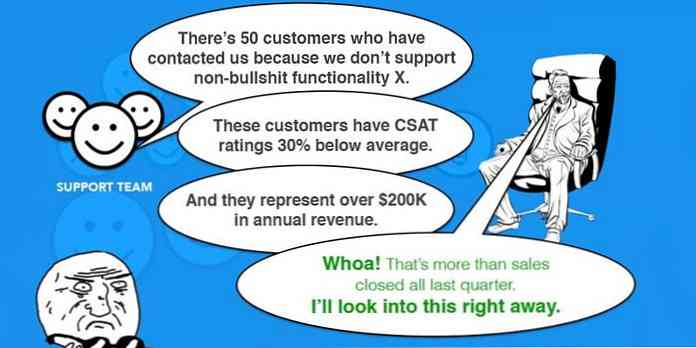Microsoft가 Windows 8 시작 화면을 향상시킬 수있는 5 가지 방법

지난 몇 달 동안 Windows 8을 사용해 본 후에 Microsoft는 시작 화면을 즉시 개선하여 태블릿뿐 아니라 데스크톱 및 랩톱에 대해서도 혼란스럽지 않고 사용하기 쉽게 만들 수있는 몇 가지 방법을 찾아 냈습니다..
Windows 8에서 부족하지 않은 것은 비판입니다. Consumer Preview는 2 월에 데뷔 한 이래로 지금까지 가장 분명한 Windows 릴리스 중 하나임이 입증되었습니다. 그러나 당신이 그것을 좋아하든 싫어하든 윈도우 8은 마이크로 소프트의 훌륭한 운영체제를 향한 곳입니다. 휴대용 컴퓨팅이 여기에 있습니다. 회사가 생존해야한다면, 관련성을 유지하는 것만으로도 변화와 적응, 포용 및 확장이 필요합니다..
Windows에 대한 가장 보편적으로 논란의 여지가있는 변경 사항은 시작 단추 (또는 XP에서 벗어난 경우 구형)를 제거하려는 Microsoft의 결정과 함께 시작 메뉴라는 것을 알고있는 것입니다. 그들의 자리에는 시작 코너 (실행 가능한 대안)와 새로 디자인 된 Metro Start Screen이 있습니다. 시작 화면은 다른 것이 없으면 다릅니다. 의심의 여지가 없지만 Windows XP에서 중첩 된 "모든 프로그램"메뉴가있는 2 열 디자인으로 변경 되었기 때문에 Windows의 시작 기능을 근본적으로 재 설계하지 않았습니다..
시작 화면은 사용자가 거의 20 년 동안 알고 있었던 것을 다시 배울뿐만 아니라 Windows와 상호 작용하는 방식을 다시 생각해야하기 때문에 약간의 불편을 겪을 수 있습니다. 그러나 시작 화면은 시작 메뉴, 설치된 모든 프로그램의 위치 (모든 응용 프로그램) 및 검색 창과 같은 핵심 요소를 유지합니다. 시작 화면은 매력적이고 깨끗하며 대담하고 매우 불완전합니다. Windows 8이 금상첨화되기 전에 시작 화면에서 확인하고 싶은 5 가지 변경 사항은 다음과 같습니다.
모든 앱 버튼을 영구적으로 만듭니다.
현재 양식에서 시작 화면을 열면 여기에 고정 된 여러 가지 응용 프로그램이 제공됩니다. 시작 화면에 표시되는 것보다 더 많은 앱이 있지만이를 보시려면 마우스 오른쪽 버튼을 클릭하고 오른쪽 하단의 "모든 앱"버튼으로 포인터를 이동해야합니다..
이것에는 거의 의미가 없습니다. 마지막 모든 앱과 프로그램을 시작으로 고정 할 계획이 아니라면 정기적으로 '모든 앱'을 사용할 것입니다. 결국 이것은 계산기와 페인트 단축키를 찾을 수있는 곳입니다. 그리고 아마도 모든 단일 응용 프로그램을 시작 화면에 표시하고 싶지는 않지만 시스템에서 계속 원할 것입니다.
"모든 응용 프로그램"은 Windows 7의 "모든 프로그램"메뉴 중 Windows 8에 해당하므로 질문을하기 때문에 왜 2 단계로 쉽게 수행 할 수 있습니까? Microsoft는 모든 응용 프로그램을 시작 화면에 영구적으로 고정시켜야합니다..
문맥에 넣다.
우리는 시작 화면에 Windows-esque 컨텍스트 메뉴가없는 이유를 이해합니다. 기존의 드롭 다운 목록은 터치 인터페이스로 협상하기가 어렵습니다. 소시지 크기의 인간 숫자로 쉽게 도청 할 수있는 커다란 아이콘 팝업이 훨씬 쉽습니다. 그러나, 어떤 종류의 컨텍스트 메뉴 솔루션을 갖지 않는 것은 직관력이 부족한 것처럼 보입니다..
마이크로 소프트가 물건을 충분히 두드리는 데에 큰 어려움을 겪는다면 인터페이스와 마우스 포인터를 만지기에 적합한 컨텍스트 메뉴를 만들 수 있다는 것은 무리가 아닙니다. 화면 하단의 컨텍스트 표시 줄에서 선택하게하는 대신, 바탕 화면에서와 마찬가지로 포인터가있는 위치에 적용 가능한 옵션을 표시하십시오. Metro UI 요소 및 테마를 유지하면서 충분히 큰 아이콘과 텍스트를 사용하십시오. 휠을 재발 명할 필요가 없습니다..

시스템 종료? 행운을 빕니다
시스템 종료, 재시작 또는 시스템 잠자기는 어렵지 않지만 지루하고 성가시다. Windows 8에서이 작업을 수행하는 방법은 마우스 오른쪽 위 또는 아래 오른쪽으로 마우스를 움직여 매력 막대를 열고 설정, 전원, 옵션을 차례로 선택합니다. 이전 Windows 버전에서 2 ~ 3 단계를 수행하는 5 단계.
우리가이 농구를 뛰어 넘는 대신에 사용자 프로필 그림 옆에 전원 옵션을 놓거나 Microsoft가 시작 화면을 다른 단추로 어지럽히고 싶지 않으면 프로필 그림 컨텍스트 메뉴에 놓으십시오. 사용자가 프로필 사진을 클릭하면 계정 사진을 변경하거나 기기를 잠 그거나 계정에서 로그 아웃 할 수있는 옵션이 제공됩니다. 절전 모드를 추가하고, 다시 시작하고, 옵션을 종료하는 것은 불합리하지 않습니다..

바탕 화면의 기본값
Windows 8에서 발견 된 또 다른 큰 불만은 시스템 시작시 시작 화면이 기본적으로 열립니다. 데스크톱과 랩톱 사용자가 컴퓨터를 시작할 때마다 매번 Metro로 부팅 할 방법이 없습니다. Metro는 태블릿 사용자가 기본 인터페이스로 사용할 수 있지만 실제로는 눈에 띄는 앱 실행기 일 뿐이며 데스크톱 지향적 인 생산성을 저해합니다..
한 가지 해결책은 Windows가 컴퓨터를 시작할 때 기본 설정을 원하는 인터페이스를 사용자에게 묻는 것입니다. 사용자는 나중에 설정에서 환경 설정을 변경할 수 있습니다. 적어도 Microsoft는 모든 사람에게 옵션을 제공 할 수 있습니다. 그들은 심지어 그것을 쉽게 만들 필요가 없습니다, 그들은 제어판에 묻을 수 있습니다, 그냥 우리가 레지스트리를 해킹하거나 추가 기능을 설치하지 마십시오.
클릭, 클릭, 클릭 ... 클릭, 삭제?
시작 메뉴에 대한 좋은 점 중 하나는 시작 메뉴에서 바로 가기를 직접 삭제하고 삭제하는 기능이었습니다. 통합되었을 때의 그 특징은 굉장했습니다. 당신은 초기 Windows 버전을 사용하여 그 정도를 이해해야합니다..
이제 그 능력은 다시 사라졌습니다. 바로 가기를 쉽게 마우스 오른쪽 버튼으로 클릭 / 삭제할 수있는 대신, "모든 응용 프로그램"을 클릭 한 다음 바로 가기를 마우스 오른쪽 버튼으로 클릭하고 하단의 메뉴 막대에서 마우스를 클릭 한 다음 "파일 위치 열기"를 선택하여 수행해야 할 몇 가지 단계가 있습니다. ". 바로 가기가있는 곳으로 Windows 탐색기가 열리 며 바로 가기를 삭제할 수 있습니다.
그래서, 왜 rigmarole? 사실 두 개의 바로 가기 중 하나를 삭제하는 것이 지나치게 불편하지는 않지만 삭제하려는 바로 가기가 많은 경우 시작 화면을 열고 "모든 응용 프로그램"을 클릭하고 바로 가기를 오른쪽으로 선택하고 파일의 위치를 열고 삭제 , 필요한만큼 반복하십시오. 사용자가 삭제 버튼을 누르거나 옵션 추가를 허용하는 것이 왜 그렇게 어려운가요??

1 단계 : 수정. 2 단계 : 그것. 3 단계 : 수정!
시작 화면이 진보적이고 매력적이며 의심의 여지가 없습니다. 실제로 Microsoft가 태블릿과 데스크톱에서 Windows를 서로 연결하고자하는 경우에는 의미가 있습니다. 그러나 우리가 논의한 것처럼, 여전히 일부 작업을 사용할 수 있습니다. 이 다섯 가지 픽스가 시작 화면을 크게 향상시킬 것이라고 생각하지만 더 많은 아이디어가있을 수 있습니다. 의견에서 소리를 내고 시작 화면을 향상시키기 위해해야 할 일을 알려주십시오..